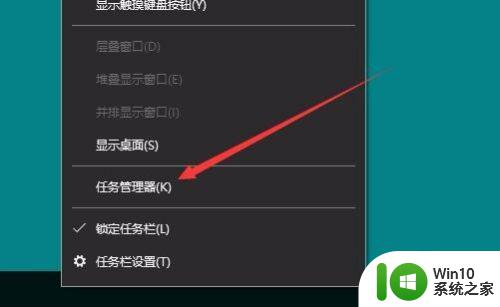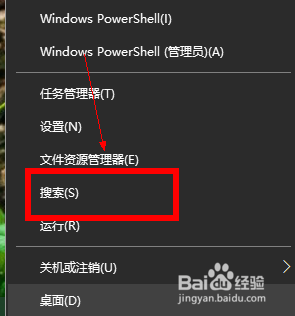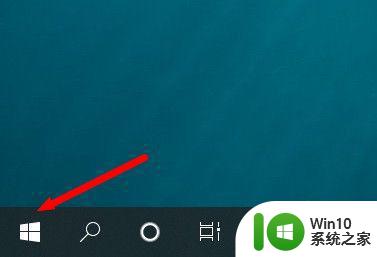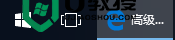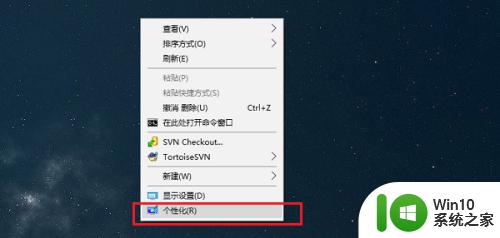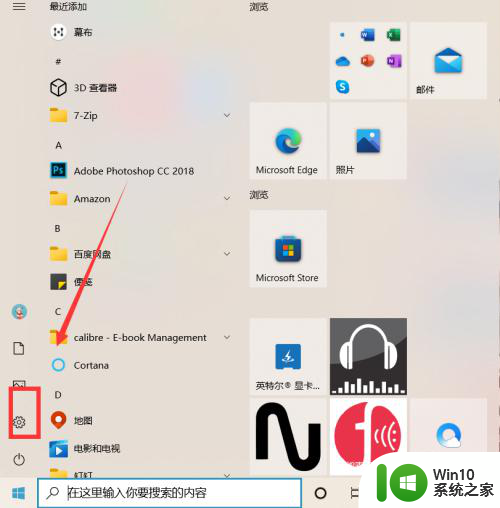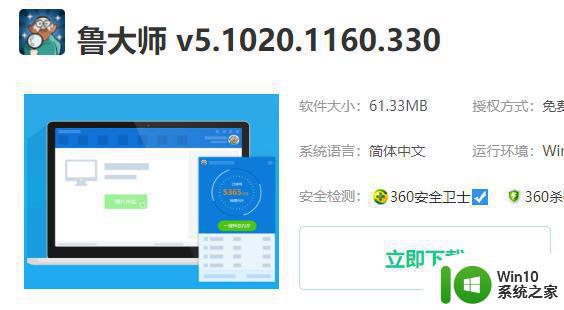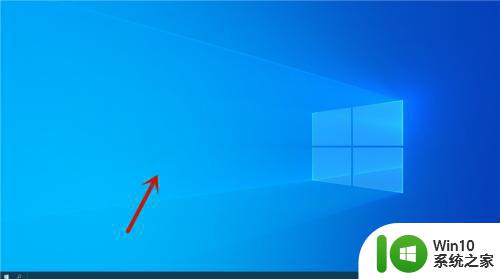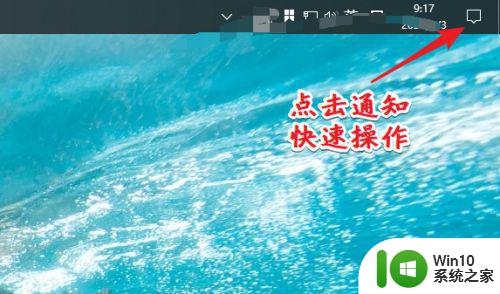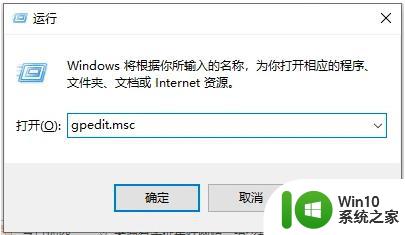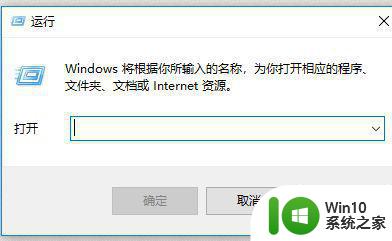解决win10系统任务栏不显示程序的方法 win10任务栏无法显示正在运行的程序是什么原因
在使用Win10系统时,我们可能会遇到任务栏不显示正在运行的程序的问题,这个问题可能会让我们感到困惑和不便,因为我们无法快速切换和管理正在运行的程序。为什么Win10任务栏无法显示正在运行的程序呢?原因可能有很多,例如系统设置错误、任务栏功能异常或者是一些隐藏的设置选项等。不过不用担心我们可以采取一些简单的方法来解决这个问题,让任务栏恢复正常显示正在运行的程序。
方法一:任务栏设置
1、右键点击电脑最下方【任务栏】空白区域,在弹出的菜单栏中点击【属性】选项。
2、在弹出的菜单栏,将【自动隐藏任务栏】取消勾选,点击确定。
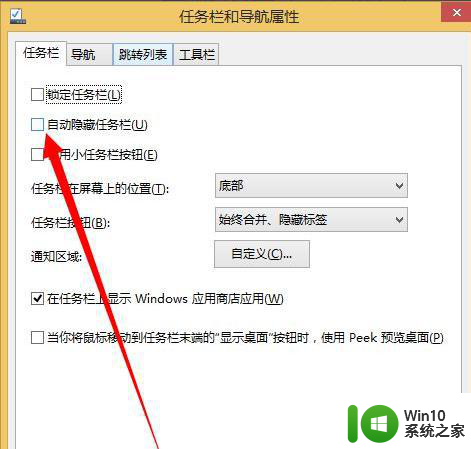
方法二:进程重启
1、在弹出的菜单栏中点击打开【任务管理器】选项。
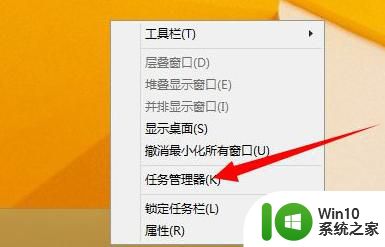
2、在进程列表中找到explorer.exe进程,右键点击将其结束。
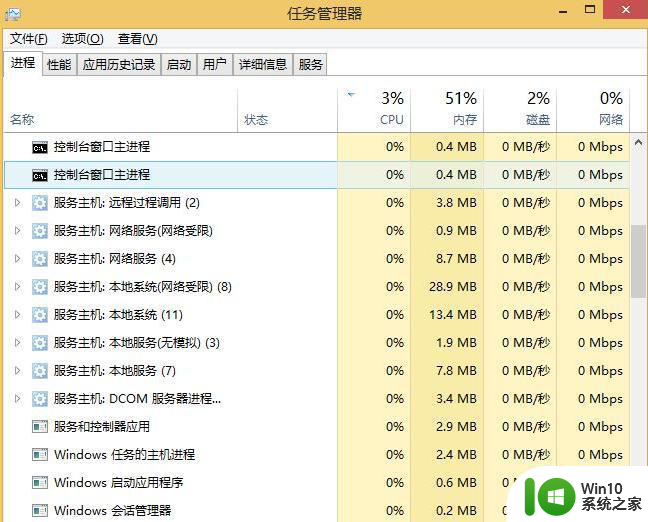
3、结束进程完毕,点击打开【开始菜单】,在弹出的菜单栏点击打开【运行】选项。
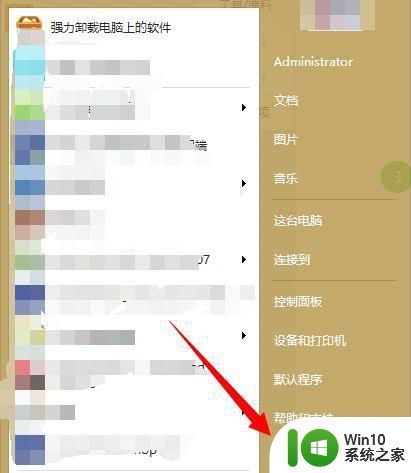
4、在弹出的运行对话框输入 explorer.exe 点击确定,重启该进程。
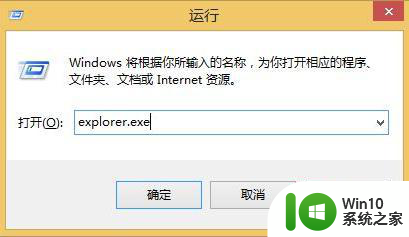
方法三:电脑设置
1、右键点击电脑桌面【计算机】图标,在弹出的菜单栏点击打开【属性】。
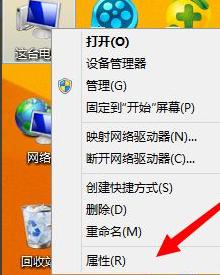
2、进入属性界面,点击左侧的【高级系统设置】选项。
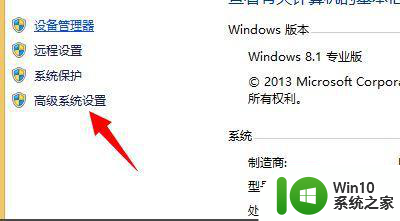
3、进入系统属性对话框,进入高级界面,点击【性能】后方的【设置】。
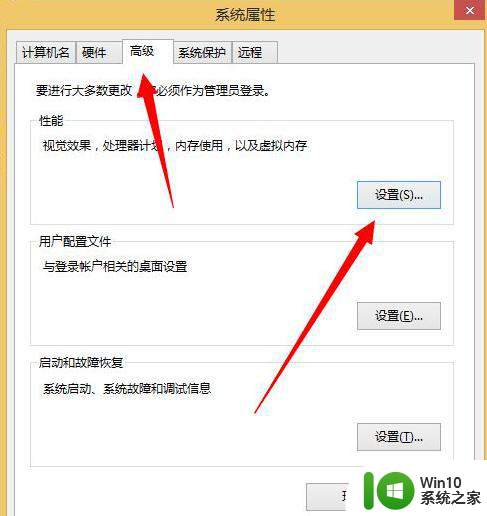
4、在列表中勾选【让windows自动选择电脑最佳配置】点击确定。
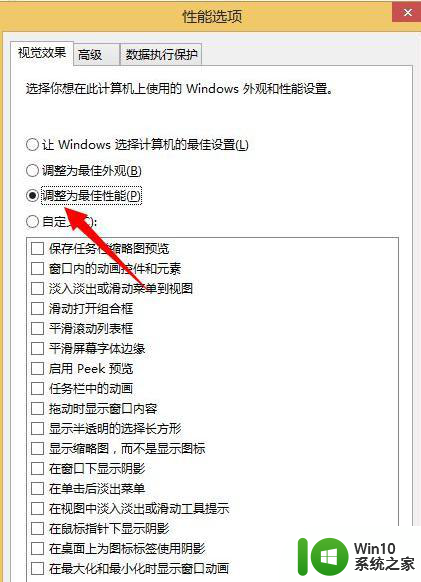
以上就是解决win10系统任务栏不显示程序的方法的全部内容,如果你遇到相同问题,可以参考本文中介绍的步骤来修复,希望这些信息对你有所帮助。